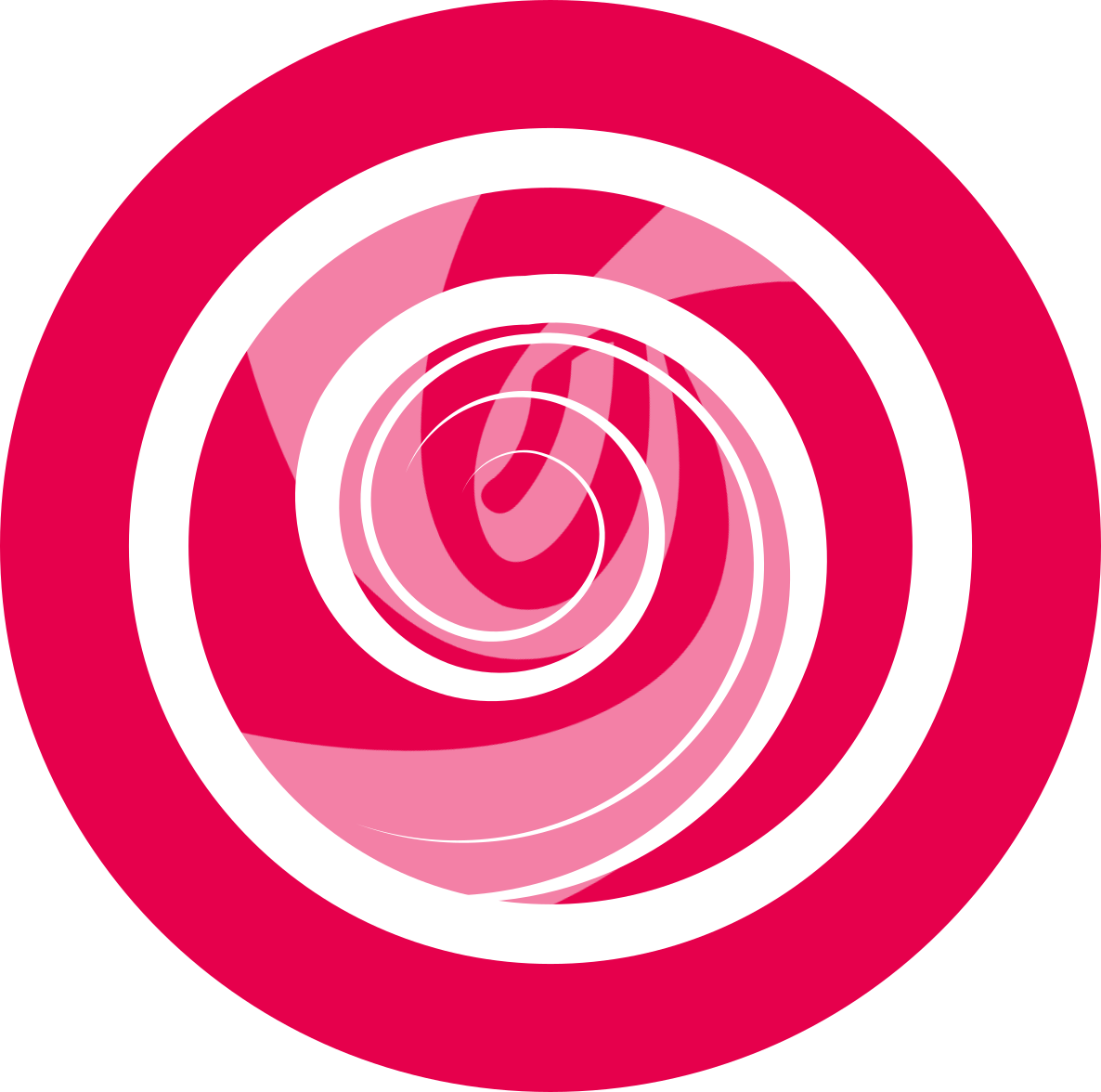GXDE 看图
概述
GXDE 看图是一款小巧的图片查看应用。外观时尚、性能流畅,支持多种图片格式,任何图片想看就看。
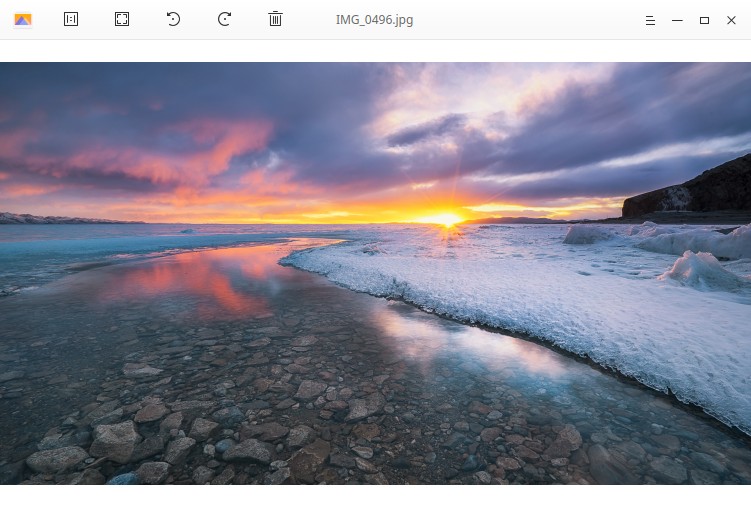
使用入门
您可以通过以下方式运行或关闭 GXDE 看图,或者创建 GXDE 看图的快捷方式。
运行 GXDE 看图
- 点击桌面底部的启动器
 ,进入启动器界面。
,进入启动器界面。 - 上下滚动鼠标滚轮浏览或通过搜索,找到应用
 点击运行。
点击运行。 - 将鼠标指针置于 GXDE 看图应用程序的图标上,右键点击
 ,您可以:
,您可以:
- 点击 发送到桌面,在桌面创建快捷方式。
- 点击 发送到任务栏,将应用程序固定到任务栏。
- 点击 开机自动启动,将应用程序添加到开机启动项,在电脑开机时自动运行该应用程序。
关闭 GXDE 看图
- 在 GXDE 看图界面点击
 ,退出 GXDE 看图。
,退出 GXDE 看图。 - 在任务栏右键单击
 ,选择 关闭所有 来退出 GXDE 看图。
,选择 关闭所有 来退出 GXDE 看图。 - 在 GXDE 看图界面点击
 ,选择 退出 来退出 GXDE 看图。
,选择 退出 来退出 GXDE 看图。
图片查看
打开图片
您可以采用以下任一方式打开图片。
- 右击图片,选择用 GXDE 看图打开图片。
- 设置 GXDE 看图为默认的图片查看程序后,可双击图片打开。
- 运行 GXDE 看图后,点击 打开图片,选择文件打开。
- 运行 GXDE 看图后,拖动图片到 GXDE 看图界面,打开图片。
- 直接拖动图片到 GXDE 看图在桌面或任务栏的图标,打开图片。
![]() :您可以在控制中心中将 GXDE 看图设置为默认的图片查看程序,具体操作请参考 默认程序设置。
:您可以在控制中心中将 GXDE 看图设置为默认的图片查看程序,具体操作请参考 默认程序设置。
界面介绍
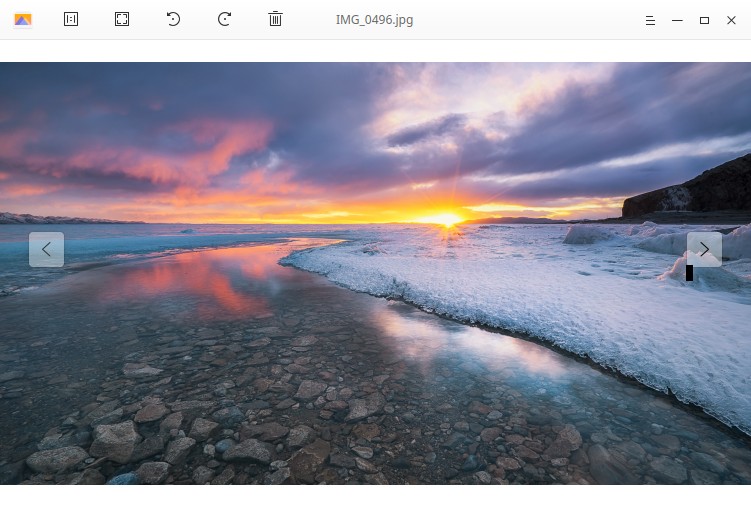
|  | 1:1视图 | 图片按照实际尺寸显示。 |
|  | 适应窗口 | 图片适应窗口尺寸显示。 |
|  | 顺时针 | 图片顺时针旋转90度。 |
|  | 逆时针 | 图片逆时针旋转90度。 |
|  | 删除 | 删除当前图片。 |
|  | 上一张 | 显示上一张图片。 |
|  | 下一张 | 显示下一张图片。 |
:在1:1视图下,当图片超出界面范围时,界面上会出现导航窗口。点击导航窗口的右上角关闭导航窗口,也可以在看 GXDE 看图界面上单击鼠标右键选择 隐藏导航窗口/显示导航窗口。
打印图片
- 在 GXDE 看图界面上,单击鼠标右键。
- 选择 打印。
- 选择一个打印机。
- 根据需要设置打印属性。
- 选择 打印,将图片发送到打印机进行打印。
:如果选择的是pdf打印机还需要选择打印位置,将在指定位置输出pdf文件。
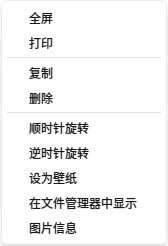
复制图片
- 在 GXDE 看图界面上,单击鼠标右键。
- 选择 复制。
- 在桌面或者指定位置,单击鼠标右键。
- 选择 粘贴,将图片文件复制到该位置。
:点击复制 会同时复制图片路径和内容。
删除图片
在 GXDE 看图中您可以通过如下方法删除图片:
- 点击 GXDE 看图界面上的
 图标。
图标。 - 右键单击图片,选择 删除。
- 在 GXDE 看图界面上,按下键盘的
 键。
键。
旋转图片
- 在 GXDE 看图界面上,单击鼠标右键。
- 选择 顺时针旋转/逆时针旋转。
- 图片将会顺时针转旋转90°/逆时针旋转90°。
设置为壁纸
- 在 GXDE 看图界面上,单击鼠标右键。
- 选择 设为壁纸 即可将当前图片设置为壁纸。
查看图片信息
- 在 GXDE 看图界面上,单击鼠标右键。
- 选择 图片信息 可以显示图片信息。
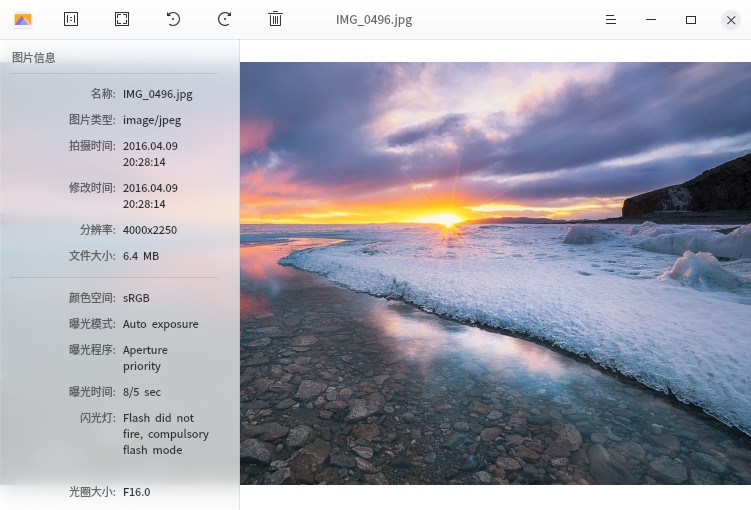
主菜单
深色主题
- 在 GXDE 看图界面,点击
 。
。 - 点击 深色主题,来切换主题颜色。
帮助
点击“帮助”获取 GXDE 看图的帮助手册,进一步了解和使用 GXDE 看图。
- 在 GXDE 看图界面,点击
 。
。 - 点击 帮助。
- 查看 GXDE 看图的帮助手册。
关于
点击“关于”查看 GXDE 看图的版本介绍。
- 在 GXDE 看图界面,点击
 。
。 - 点击 关于。
- 查看 GXDE 看图的版本和介绍。
退出
您可以进入主菜单点击退出 GXDE 看图。
- 在 GXDE 看图界面,点击
 。
。 - 点击 退出。